Balade
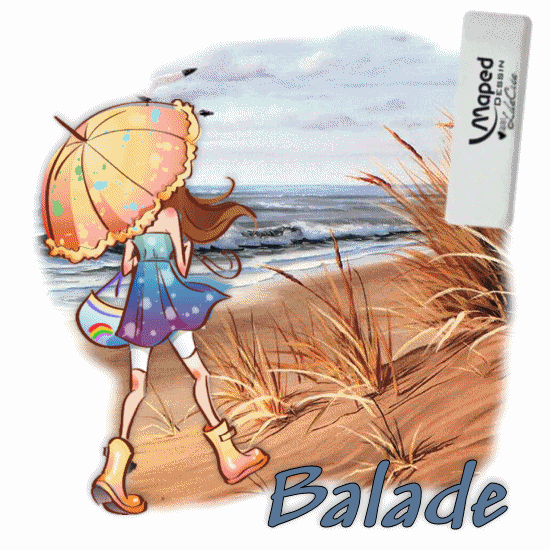
Puedes encontrar el tutorial original aqui
Este es un tutorial personal
Toda similitud con otro tutorial será pura casualidad
Está prohibido copiarlo o distribuirlo sin la autorización de Lila
Gracias por respetar su trabajo
Tutorial escrito el 07 de enero de 2010
nivel avanzado
Material
Puedes encontrar la mayor parte de los filtros aqui
Esta traducción está registrado en Twi
Si quieres puedes ayudarte de la regla para situarte en la realización del tutorial
Marcador (Arrastra con el raton)

Este tutorial requiere un buen conocimiento del programa Psp, así como del Animation Shop
No te olvides de guardar tu trabajo contínuamente
Abrir un nuevo paño transparente 550X550
Llenar con el color blanco
Capas_Nueva capa de trama
Pegar el tube fond1
Capas_ Nueva capa de trama
Pegar el tube fillette
Colocar hacia la parte de abajo, y a la izquierda
Capas_Nueva capa de trama
En la Paleta de Colores y Texturas colocar en el Primer Plano el color negro, y en Segundo Plano un color que tomareis del vestido de la niña
Escribir la palabra balade y colocar en su sitio (ver modelo)
Captura

Capas_ Nueva capa de trama
Pegar el tube de la goma
Colocar la goma en la parte superior derecha
Edición_ Copiar fusionada
Abrir el Animation Shop
Pegar como nueva animación
Regresar al Psp
Desplazar la goma hacia la izquierda y a mitad del tag
Con la herramienta Lazo, rodear la parte derecha en la zona superior
Colocaros sobre la capa del fondo_ Suprimir (con la ayuda de la tecla Del de tu teclado)
Ver captura

Captura 3

Edición_ Copiar fusionada
Regresar al Animation Shop
Pegar después del marco activo
Regresamos al Psp
Nos volvemos a situar en la capa de la goma
Desplazarla por debajo de la capa de la niña, y con la herramienta de Deformación. Desplazar la goma hacia la izquierda y repetir la misma acción que en el punto anterior
Captura 4

Edición_ Copiar fusionada
Regresar al Animation Shop
Pegar después del marco activo
Regresamos de nuevo al Psp
Nos situamos sobre la capa de la goma
Colocar la goma en el lado izquierdo, siempre debajo de la capa de la niña
Edición_ Copiar fusionada
Regresar al Animation Shop
Pegar después del marco activo
Regresar de nuevo al Psp
Desplazar la goma a la mitad del tag
Con la ayuda de la herramienta lazo rodear una parte del fondo
(con forma un poco como de olas para darle un efecto más natural)
Clic_ Suprimir
Situaros sobre la capa de la goma
Coger la herramienta de deformación y mover un poco la goma
Colocarla en la parte de la izquierda
Eliminar el fondo
Edición_ Copiar fusionada
Regresar de nuevo al Animation Shop
Pegar después del marco activo
De nuevo en el Psp
Nos situamos en la capa de la goma
Desplazar la goma hacia la izquierda
Rodear con el lazo_ Suprimir
Edición_ Copia fusionada
Regresamos al Animation Shop
Pegar después del marco activo
Regresar al Psp
Nos situamos en la capa de la goma
Con la herramienta de deformación_ Mover la goma con la misma orientación que en mi resultado
Cerrar la capa del fondo
Captura5

Deberán ver normalmente la goma, la niña y la palabra balade
Edición_ Copiar Fusionada
De nuevo en el Animation Shop
Pegar después del marco activo
Cerrar la capa de la goma
En el Psp abrir el tube pincel
Efectos_ Efectos de medio artístico_ Lapiz
En color poner un color dominante del fond2 (por ejemplo #00C1C0)
Ver captura
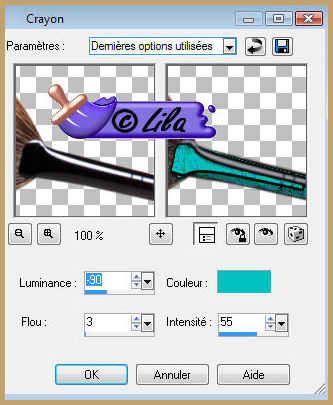
Capas_ Nueva capa de trama
Pegar el tube fond2
Deberá estar por debajo de la capa de la niña
Capas_ Duplicar
Cerrar esta capa duplicada
Capas_ Nueva capa de trama
Pegar el tube pinceau_ Colocar según captura
Captura 6

Colocaros en la capa del fondo
Con la herramienta Lazo rodear como se ve, todo el fondo, pero dejando una zona en la parte de arriba y a la izquierda
Captura7

Edición_ Copiar fusionada
Regresar al Animation Shop
Pegar después de la imagen activa
Cerrar la capa del fondo
Abrir la capa que hemos cerrado antes
Capas_ Duplicar (una vez más)
Cerrar la capa duplicada
Desplazar el pincel hacia la derecha
Rodear la parte del fondo en la base, haciendo olas
Suprimir
Edición_ Copiar fusionada
Regresar al Animation
Pegar después del marco activo
Cerrar el fondo
Abrir la capa del fondo que estaba cerrada
Duplicar una vez más
Desplazar el pincel hacia la izquierda
Para ayudarte puedes bajar la opacidad de esta capa, de forma que sepas que es lo que debes borrar
Captura 8

Rodear con el lazo la parte de la base, sobre el lado de la derecha_ Suprimir
Edición_ Copiar fusionada
En el Animation Shop
Pegar después de la imagen activa
Ya sabes como debes hacerlo
Para continuar deberás realizar la misma manipulación tres veces, pero el pincel debe partir del lado derecho y ir hacia la izquierda
Al final deberás ver todo el fondo
Colocar el pincel sobre la esquina, abajo, a la izquierda
Vista 9

Edición_ Copiar fusionada
Pegar el resultado en el Animation después del marco activo
Cerrar la capa del pincel
Edición_ Copiar fusionada
Pegar el resultado en el animation después del marco activo
En el Animation Shop
Edición_ Seleccionar todo
Animación_ Propiedades de la imagen
Poner la velocidad en 50
Situaros sobre la última capa y poner la velocidad en 350
Lanzar la animación
Si todo es correcto
Guardar en formato Gif optimizado
Hemos terminado
Espero que este tutorial os haya gustado
